Содержание
проверка даты активации и на оригинальность
Фирма Apple выпускает лишь проверенные, качественные электронные товары. Многие китайские производители пытаются подделать их, выдавая за оригинал. Так как продукция стоит дорого, покупатели хотят приобретать только оригинальные версии смартфонов. Поэтому компания Apple и сами пользователи хотят проверить Айфон по серийному номеру. Для этого выделяют несколько простых методов, в основе которых лежит идентификация серийного номера или IMEI.
Всегда хочется купить оригинал
Проверка Айфона по серийному номеру на официальном сайте
На рынке потребителей реализуется большое количество поддельных Айфонов, которые выполняют идентичные функции, но по качеству уступают оригиналу. Продукция растет в цене каждый год, стоит дорого. Поэтому для предотвращения покупки китайской подделки потребителям требуется знать, как осуществляется проверка Айфона.
Наиболее простая методика проверки на оригинальность — оценка серийного номера. Лучше всего проводить ее на официальном сайте компании Apple, представленной в русскоязычной версии. Так покупатель сможет понять, купил ли он настоящий смартфон, или это подделка.
Лучше всего проводить ее на официальном сайте компании Apple, представленной в русскоязычной версии. Так покупатель сможет понять, купил ли он настоящий смартфон, или это подделка.
Чтобы попасть на официальный сайт, достаточно выполнить следующие действия:
- Открывают любую поисковую систему, где в настройке поиска сайта прописывают адрес «checkcoverage.apple.com».
- Открывают сайт, на первой же странице будет находиться пустая строчка, в нее вписывают серийный номер.
Если пользователь не может попасть на страницу проверки Айфонов через этот адрес, пользуются поисковиком Яндекс или Google. В нем указывают задание для поиска «проверка Айфона по серийному номеру на официальном сайте». Первая ссылка переводит пользователя на сайт, где вводят серийный номер для проверки.
Если покупатель продукции iPhone правильно введет серийный номер, без ошибок, подтверждение мгновенно появится на сайте, ждать не придется. Если это подделка, появится предупреждающая надпись.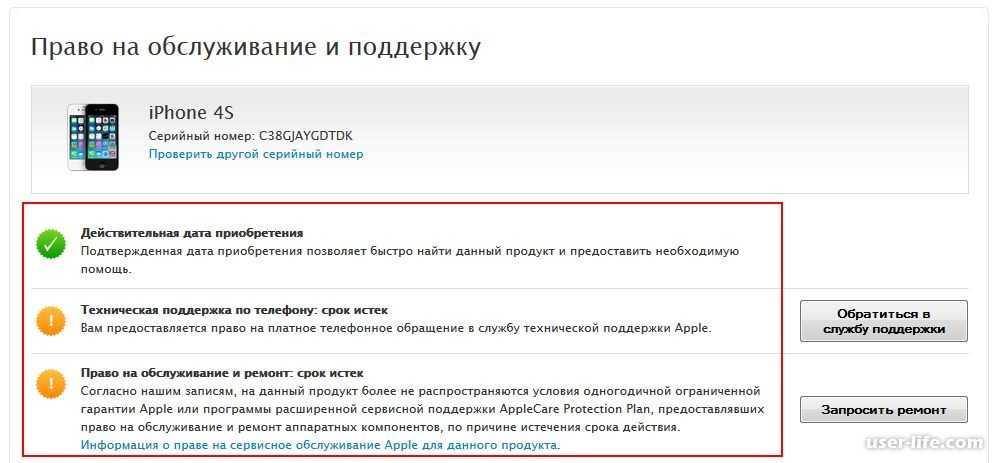
Серийный номер на коробке
Пошаговая инструкция
Один из простых способов, как проверить Айфон на подлинность — просмотр серийного номера, указанного на коробке. Метод доступен только для тех людей, которые приобрели новую модель из магазина или купили смартфон с рук вместе с коробкой.
Комбинация букв и цифр находится на тыльной стороне коробки. Там содержится различная информация, требуется найти строчку «(S) Serial No», рядом с которой указаны заглавные буквы и цифры.
Бывают случай, когда смартфон приобретают с рук на вторичном рынке. Тогда коробка может отсутствовать. Для проверки Айфона по серийному номеру предварительно выявляют набор букв и цифр. Для этого применяют простую комбинацию:
- Заходят в главное меню, где нажимают на значок с надписью «Настройки».
- Переходят в пункт «Основные», где переходят в раздел «Об устройстве».
- В этом разделе указаны сразу 2 информации — серийный номер, IMEI.
Если по каким-либо причинам у пользователя отсутствует доступ к настройкам телефона, достают лоток для сим-карты, на котором указан IMEI. С его помощью узнают серийный номер.
С его помощью узнают серийный номер.
Поиск через Настройки
Как только пользователь узнал серийный номер, переходят на официальный сайт компании Apple. Далее действия выполняют пошагово:
- на правильно открытой странице должно быть указано «Проверка права на обслуживание и поддержку»;
- чуть ниже будет располагаться окошко, где вводят серийный номер в точности, соблюдая наличие заглавных букв;
- если пользователь не понял, как найти серийный номер, нужно нажать на строчку «Как найти серийный номер»;
- ниже располагается код, который вводят в окошко;
- нажимают на кнопку «Продолжить», чтобы активировать процесс проверки.
О подлинности говорит появляющаяся информация:
- модель устройства;
- дата окончания ограниченной гарантии;
- дата покупки.
На все действия пользователя уйдет лишь 1 минута, поэтому он сможет осуществить проверку iPhone сразу при покупке. Это предотвратит потребность возвращения подделки в магазин или потерю денег.
Checkcoverage.apple.com
Проверка iPhone по IMEI
Полученную коробку переворачивают, осматривая с тыльной стороны. IMEI содержится под надписью «IMEI/MEID». Это международный идентификатор мобильного оборудования, благодаря которому можно не допустить приобретения подделки по завышенной цене.
Для IMEI характерны следующие особенности:
- наличие циферного кода;
- содержание 15 символов.
Использование IMEI
Подлинность значения проверяют разнообразными методами, каждый пользователь подбирает, какой из них более удобный:
- оценка содержания цифр на коробке;
- проверка корпуса с задней стороны;
- проверка кода через настройки смартфона при помощи перехода по алгоритму «Настройки», «Основные», «Об этом устройстве»;
- если смартфон не новый или пользователь его уже включил, можно отправить бесплатный запрос по номеру *#06#;
- для большинства смартфонов iPhone, помимо 5 серии, можно осуществить проверку на емкости для сим-карты;
- поиск надписи на упаковке.

Бывают случаи, когда все способы проверки, кроме оценки надписи на коробке, указывают на наличие оригинала. Если номера на упаковке не совпадают, возможно, продавец перепутал ее с другим устройством iPhone. Это не страшно, важно, чтобы другие методы указывали на подлинность.
Звонок для проверки
Какую еще информацию можно получить по IMEI
Если воспользоваться проверкой телефона по IMEI, получают следующие сведения:
- страна происхождения смартфона;
- оператор связи;
- наличие или отсутствие гарантии, ее срок;
- дата приобретения смартфона;
- наличие мобильной сети и вся информация о ней;
- версия системы;
- указание основных характеристик модели iPhone.
Проверить iPhone по IMEI рекомендуется в следующих случаях:
- покупка нового или подержанного смартфона для проверки на подлинность устройства;
- оценка внутренних функций на заявленное коммерческое предложение;
- выявление важной информации о смартфоне, чтобы лучше разобраться в функциях;
- дополнительные функции, доступные только для покупателей iPhone — «Найти мой iPhone», «Статус iCloud», «Черный список», «Статус и разблокировки Sim Lock»;
- оценка наличия или отсутствия гарантии.

Если осуществлялась проверку iPhone по IMEI, пользователь может не только убедиться в подлинности смартфона, но также понять, заблокирован он или нет.
Проверка по серийному номеру
Когда все действия по проверке серийного номера через официальный сайт были выполнены, перед пользователем предстает новая страница, где указана разная информация. Она нужна, чтобы узнать состояние оригинала.
- Действительная дата приобретения. Слева от этой надписи должна гореть зеленая галочка. Она подтверждает, что смартфон подлинный.
- Техническая поддержка по телефону. Это международная гарантия, которая длится только 1 год с момента покупки. Указывается точное количество месяцев или дней, которое осталось до конца гарантии. Если действие завершилось, появится надпись «Срок истек». Это означает, что теперь пользователь сможет обслуживать свой смартфон через техническую поддержку Apple только платно.
- Право на обслуживание и ремонт. Пользователь имеет право связаться с консультантом по номеру телефона, чтобы получить помощь.
 Бесплатно она осуществляется в течение 3 месяцев, затем требуется отдельная оплата.
Бесплатно она осуществляется в течение 3 месяцев, затем требуется отдельная оплата.
Просмотр полученных данных
Вне зависимости от указанной информации, сама по себе она уже свидетельствует о подлинности устройства. Бывают случаи, когда при проверке номера смартфона высвечивается «5K». Это означает, что ранее iPhone был отремонтирован, поэтому он не новый. На сайте указаны только случаи ремонта от компании Apple, она дает гарантию на полноценность использования смартфона.
Если активация iPhone еще не произошла, с левой стороны будет гореть восклицательный знак в оранжевом круге. Требуется активировать устройство, чтобы пользоваться всеми функциями.
Как узнать дату активации iPhone
Выделяют 2 основных способа, при помощи которых узнают дату активации iPhone. Проверять эти данные нужно последовательно.
Основная методика заключается в проверке активации через официальный сайт Apple:
- Открытие официального сайта в русскоязычной версии.
- Поиск и открытие раздела «Проверка права на обслуживание и поддержку».

- Введение серийного номера в первое окошко, он будет указан на емкости с SIM-картой или на обратной стороне коробки.
- Введение кода на проверку пользователя, он уже указан на странице в разделе «Введите код».
- Нажатие на клавишу «Продолжить».
- На появившейся странице находят раздел «Право на обслуживание и ремонт».
В этом разделе находят дату, которая указывает на момент окончания гарантии. От нее отнимают 1 год, такой период автоматически предоставляется компанией Apple после покупки смартфона. Например, если на сайте указана дата 1 января 2020 года, соответственно телефон был активирован 1 января 2019 года.
При использовании этого метода могут появиться другие статусы:
- «Необходимо активировать iPhone» — устройство абсолютно новое, не было активировано ранее;
- «Право на обслуживание и ремонт: срок истек» — с покупки и активации прошло более 12 месяцев, поэтому гарантия прекращает свое действие, обслуживание производится только платно.

Гарантию можно восстановить, но это делают только платно. Зато у пользователя любой ремонт будет осуществлен официально от фирмы Apple.
Возможность продления гарантии
Способы проверки телефона на оригинальность
Чтобы посмотреть, оригинальный ли iPhone, основным методом является просмотр и идентификация серийного номера. Однако можно применить и другие методы, которые помогут пользователю убедиться в сохранности функций смартфона.
- Проверка на наличие или отсутствие привязки iPhone. Эта опция осуществима через приложение «Найти iPhone». Она помогает привязать смартфон к Apple ID владельца, благодаря чему у него появляются уникальные ключи. Он сможет при помощи пароля осуществить блокировку и разблокировку устройства. Если продавец отказывается пройти тест на подлинность через эту систему, скорее всего это фальшивка.
- Проверка на наличие маркеров, свидетельствующих о случайном попадании воды внутрь устройства. Такие смартфоны продают в случае, если они скоро придут в негодность.
 О попадании воды свидетельствует наличие красных точек в разъеме для наушников и модуля для вставки SIM-карты. Эти телефоны могут быть оригинальными, но их лучше не приобретать.
О попадании воды свидетельствует наличие красных точек в разъеме для наушников и модуля для вставки SIM-карты. Эти телефоны могут быть оригинальными, но их лучше не приобретать. - Введение комбинации *#06#. Как только пользователь набирает комбинацию, кликает на клавишу «Звонить», перед ним предстает меню с набором цифр, указывающих на IMEI. Их должно быть 15.
- SNDEEPINFO. Это специальный сервис, проверяющий качество смартфонов. Он оценивает весь телефон и комплектующие. Например, если внутрь были выставлены различные детали от других гаджетов. Требуется скачать программу, внести внутрь номер IMEI, нажать на клавишу «Проверить». В результате появится бланк. Если в нем будет содержаться сертификат, это означает, что смартфон не был краденым или потерянным. Если требуется более детальная информация, нажимают на значок «i». В этом разделе будут указаны все сведения, которые были получены от устройства. В детальной информации содержится серийный номер, версия, дата активации, оператор, страна происхождения, дата покупки, продавец, гарантия.
 Однако подробная информация доступна только в платной версии.
Однако подробная информация доступна только в платной версии.
Сервис SNDEEPINFO
Перечисленные программы позволят не только купить оригинальный телефон, но и удостовериться в его качестве.
Перед покупкой дорогостоящего смартфона лучше узнавать все данные о модели. Это поможет пользователю не купить подделку или вторичное устройство. Доступны оптимальные версии проверки, осуществимые сразу в момент покупки или после распаковки смартфона. Они бесплатные, универсальные, могут быть осуществлены любым человеком. Особенно актуальна такая проверка при покупке смартфона б/у, чтобы убедиться в отсутствии предыдущих ремонтов, проверить гарантию, целостность структуру.
Последнее обновление — 11 июля 2022 в 14:03
Как сделать проверку айфона по IMEI и серийному номеру на подлинность и гарантию
Содержание:
- Как проверить право на обслуживание и поддержку от Apple
- Что такое IMEI и серийный номер на айфоне
- Как узнать IMEI iPhone
- В настройках
- С помощью iCloud
- Другие способы
- Как проверить айфон по IMEI
- Как узнать серийный номер iPhone
- Как проверить айфон по серийному номеру
- Как проверить активацию iPhone
Абсолютно каждое мобильное устройство, будь то iPhone, iPad или Apple Watch, имеет встроенный серийный номер и уникальный идентификационный код – IMEI.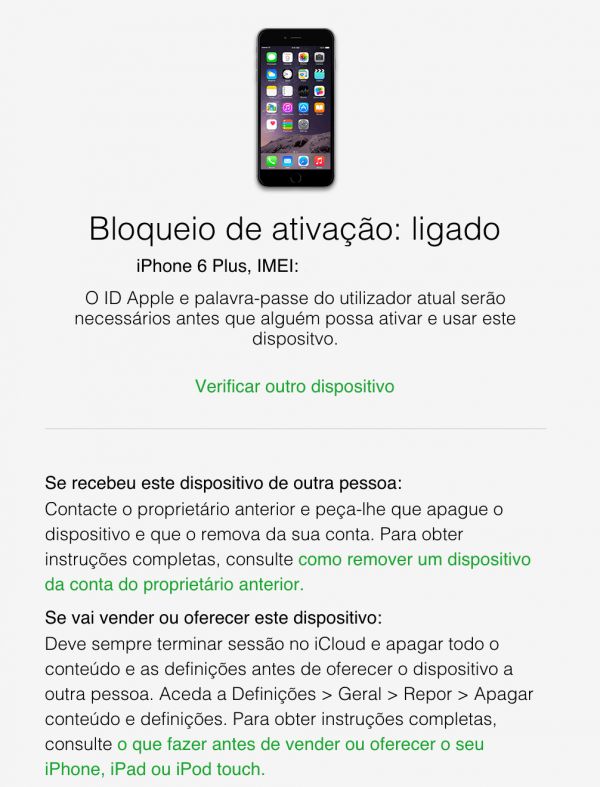 Эти данные необходимы, чтобы владелец гаджета мог проверить срок его гарантии или заблокировать устройство при потере или краже.
Эти данные необходимы, чтобы владелец гаджета мог проверить срок его гарантии или заблокировать устройство при потере или краже.
Как проверить право на обслуживание и поддержку от Apple
При поломке или каких-то неполадках в работе мобильного устройства пользователь девайса может обратиться в сервисный центр. Сотрудники такого центра осмотрят телефон и сделают выводы о том, является ли поломка существенной, можно ли исправить дефект. Если поломка окажется слишком серьезной, то владельцу либо вернут деньги за девайс, либо заменят его на новый. Но такое возможно только в случае действующей гарантии.
Проверка айфона на право обслуживания
Важно! Для бесплатной починки или замены телефона поломка должна являться гарантийным случаем. Если владелец сломал устройство по неосторожности, в таком случае в бесплатном обслуживании ему скорее всего откажут.
Чтобы проверить, есть ли у айфона гарантия и не истек ли ее срок, необходимо знать его серийный номер, а также IMEI.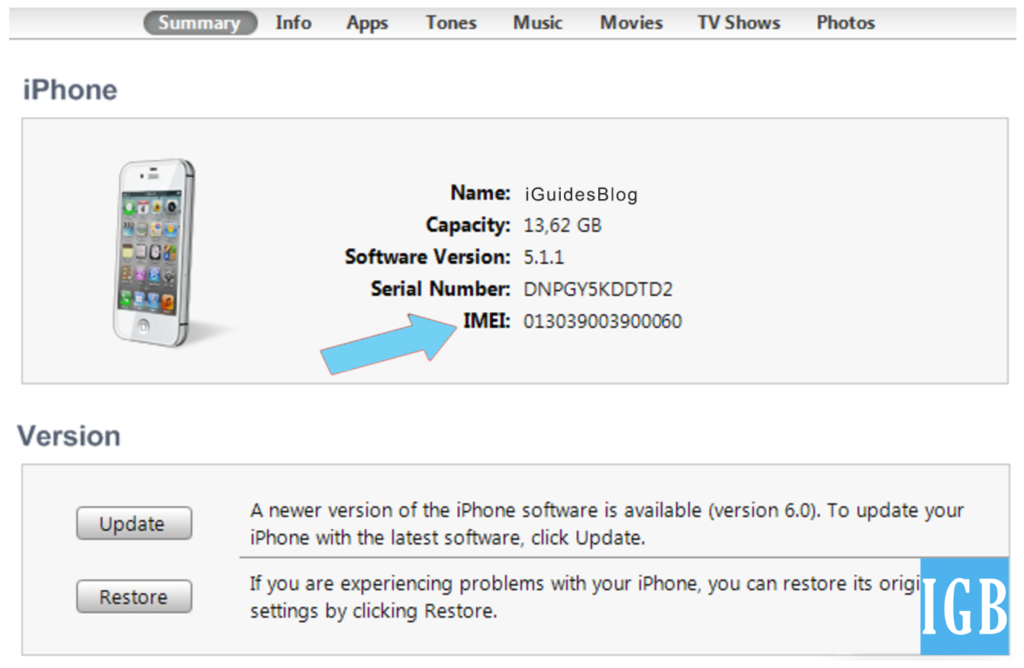 Эту информацию можно найти в настройках телефона. Для этого следует зайти в настройки – основные – об устройстве. Пользователю будет представлена вся информация о его смартфоне, в том числе и модель телефона, версия IOS, серийный номер и IMEI. Проверить айфон по IMEI можно на официальном сайте компании.
Эту информацию можно найти в настройках телефона. Для этого следует зайти в настройки – основные – об устройстве. Пользователю будет представлена вся информация о его смартфоне, в том числе и модель телефона, версия IOS, серийный номер и IMEI. Проверить айфон по IMEI можно на официальном сайте компании.
Что такое IMEI и серийный номер на айфоне
Как узнать дату активации iPhone через IMEI и серийный номер
IMEI представляет собой уникальный идентификационный код, который присваивается телефону при его сборке на заводе. Каждый смартфон имеет свой отличительный номер, он состоит из 15 цифр. Изменить его невозможно, потому как он вшивается в микросхемы устройства. Попытки смены IMEI различными айти специалистами уголовно наказуемы. Количество IMEI, присваиваемых устройству, зависит от того, сколько в нем сим-карт.
IMEI – это уникальный идентификационный код
Идентификационный номер поможет владельцу телефона в случае его кражи. С помощью данного кода человек может обратиться в техническую поддержку и заблокировать смартфон.
Важно! При блокировке IMEI айфон не сможет быть активирован в сотовой сети. То есть даже если сменить на нем сим-карту, это не поможет. Телефон попросту не сможет выходить в интернет, осуществлять звонки и отправлять сообщения на другие номера.
Серийный номер так же, как и имей, присваивается гаджету на заводе. Он состоит из 11 символов (букв и цифр). Серийник содержит в себе информацию о том, на каком заводе было изготовлено устройство и в каком году.
Кроме даты сборки по данному коду можно узнать, ремонтировался ли айфон или айпад до продажи. С помощью уникального номера пользователь может проверить, есть ли у его девайса гарантия и сколько она длится. Кроме того, серийник понадобится в случае утери гаджета.
Как узнать IMEI iPhone
Как проверить айфон на подлинность при покупке с рук
Узнать уникальный идентификационный код айфона можно несколькими способами.
В настройках
Первый способ – зайти в настройки девайса и посмотреть все данные там.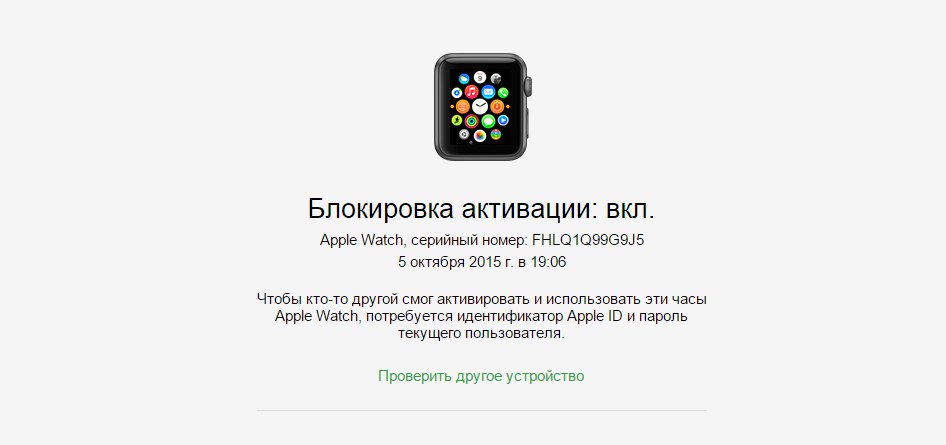 Для этого необходимо перейти в основные настройки и нажать «Об устройстве». В данной вкладке будет содержаться вся необходимая информация о телефоне: IMEI, серийный номер и так далее.
Для этого необходимо перейти в основные настройки и нажать «Об устройстве». В данной вкладке будет содержаться вся необходимая информация о телефоне: IMEI, серийный номер и так далее.
Узнать имей в настройках
С помощью iCloud
В случае, когда у владельца нет возможности узнать имей ни в самом смартфоне, ни на его коробке, на помощь придет iCloud. Айклауд представляет собой хранилище, в котором содержатся данные всех устройств пользователя. Для того чтобы найти информацию о каком-то из его гаджетов, например, о эппл вотч или айфоне, ему достаточно зайти на сайт iCloud. Выполнив вход в аккаунт, пользователь получит инфо по всем своим устройствам, включая серийные номера, имей и прочее.
Другие способы
Если айфон сломан и нет возможности отыскать код в телефоне, то можно просто посмотреть его на крышке.
Совет! Идентификационный номер можно узнать, набрав команду *#06#.
Кроме того, имей можно найти на коробке из-под девайса или в лотке SIM.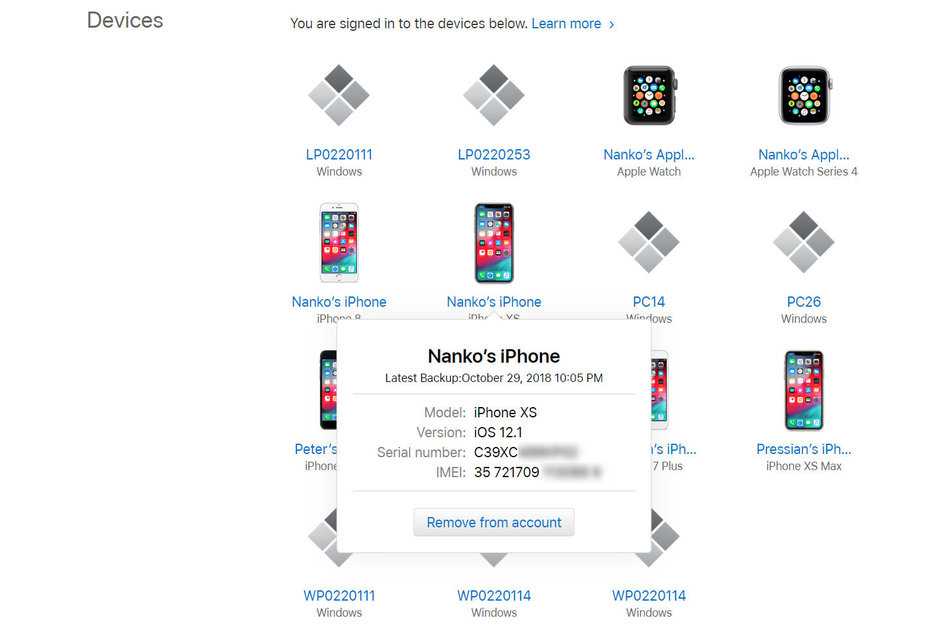 Для этого необходимо вытащить лоток сим-карты из смартфона и осмотреть его, на нем должен обязательно должен быть написан код.
Для этого необходимо вытащить лоток сим-карты из смартфона и осмотреть его, на нем должен обязательно должен быть написан код.
Как проверить айфон по IMEI
Для проверки айфона по IMEI на право обслуживания и техническую поддержку пользователю необходимо зайти на официальный сайт компании, являющейся производителем его смартфона. Зайдя на сайт, нужно перейти в меню и найти вкладку «Право на обслуживание и поддержку». Там вводится имей устройства и вся необходимая информация.
Как узнать какого года айфон — сколько лет телефону
Чтобы владелец гаджета мог получить право на бесплатное гарантийное обслуживание, необходимо, чтобы данные смартфона совпадали с данными на упаковочной коробке и на лотке СИМ-карты. Также понадобится чек о приобретении айфона.
Важно! Обращаться за помощью необходимо в сервисный центр той страны, в которой покупался товар. В случае, если гарантия истекла, владелец может воспользоваться платным обслуживанием.
По IMEI можно определить оригинальность смартфона. Для этого необходимо воспользоваться специальным алгоритмом.
Для этого необходимо воспользоваться специальным алгоритмом.
Как определить подлинность айфона по имей:
- Необходимо сложить все цифры номера, находящиеся на четных позициях, кроме контрольной (вторая цифра, четвертая, шестая и т. д.).
- Заменить цифры на нечетных позициях (1 станет 2, 2 — 4, 3 — 6, 4 — 8, 5 — 1, 6 — 3, 7 — 5, 8 – 7, 0 и 9 заменять не нужно).
- Сложить преобразованные цифры.
- Теперь все преобразованные числа нужно сложить с результатом из первого пункта (кроме контрольной цифры).
- От полученного числа необходимо вычесть контрольную цифру.
Итоговое число должно получиться кратным 10. Если полученный результат делится на 10 без остатка, значит айфон настоящий.
Как узнать серийный номер iPhone
Узнать серийный номер айфона можно несколькими способами. Владельцу необходимо зайти в настройки, затем перейти во вкладку «основные», после чего нажать «об устройстве». Также серийник располагается на коробке из-под телефона, чаще всего его можно обнаружить на дне коробки под наименованием «Serial No».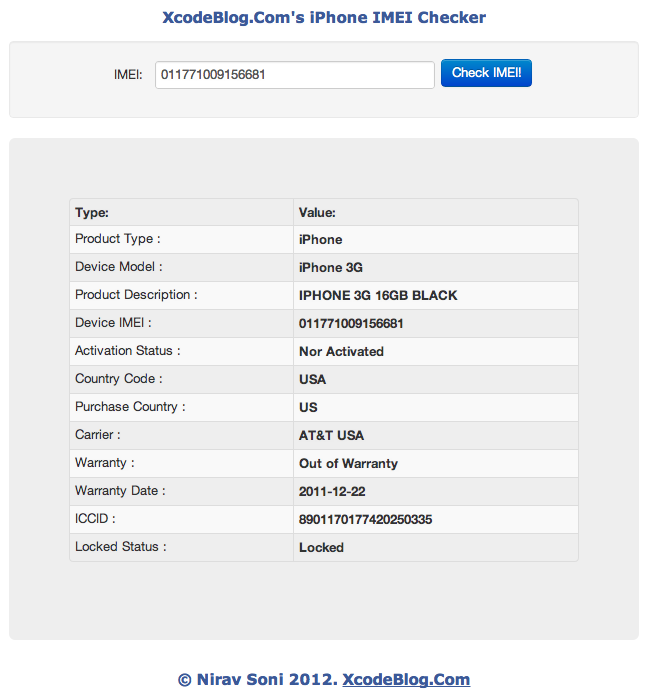
Как узнать серийный номер
Более сложный способ отыскать серийный номер смартфона – приложение iTunes. Для этого необходимо выполнить синхронизацию айфона и компьютера, после чего перейти в айтюнс. Возле поля «музыка» пользователь увидит миниатюрное изображение телефона, по которому нужно кликнуть. Слева отобразится меню, в котором необходимо выбрать пункт «Об устройстве», владелец увидит всю необходимую информацию.
Также данные айфона можно посмотреть с помощью iTunes даже если в конкретный момент у человека нет доступа к телефону. Но это возможно только в том случае, если ранее смартфон сопрягался с компьютером, и на него выполнялись резервные копии. Необходимо выполнить вход в айтюнс, затем в верхней панели найти вкладку «правка» и из нее перейти в настройки. Затем нужно перейти в «устройства», из списка выбрать нужный гаджет и кликнуть по нему.
Если пользователь знает IMEI, то с помощью него он сможет узнать серийный номер в онлайн режиме. Для этого ему необходимо зайти на сайт iUnlocker и ввести эмейл в специальное поле.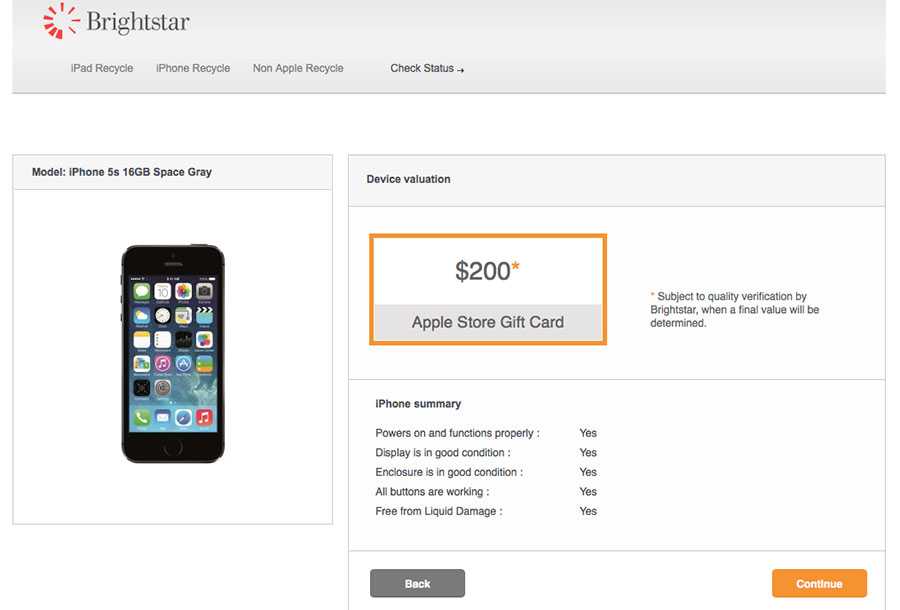 Таким способом владелец устройства не только сможет по IMEI проверить iPhone на наличие блокировки сим или привязки к определенному оператору мобильной связи, но и узнает данные смартфона – дату его выпуска, сирийку, технические характеристики и т. д.
Таким способом владелец устройства не только сможет по IMEI проверить iPhone на наличие блокировки сим или привязки к определенному оператору мобильной связи, но и узнает данные смартфона – дату его выпуска, сирийку, технические характеристики и т. д.
iUnlocker
Также узнать серийник можно с помощью онлайн-сервиса IMEI info. Для этого необходимо зайди на сайт имей инфо и пробить емей код. Владелец гаджета увидит всю информацию о его смартфоне, включая серийный номер, дату производства телефона и прочее.
Как проверить айфон по серийному номеру
Проверка айфона по серийному номеру на подлинность, наличие гарантии или статус активации может быть осуществлена так же, как и проверка iPhone по IMEI на сайте Apple.com. Для этого необходимо перейти на сайт, найти вкладку «Проверить право на сервисное обслуживание», а затем ввести серийный номер устройства. Если сервис опознал iPhone и выдал информацию о нем, это подтверждает оригинальность девайса.
Как проверить активацию iPhone
При покупке смартфона Apple, владелец должен активироваться в сервисах компании для того, чтобы взаимодействовать с устройством. С помощью этих сервисов можно восстановить свои данные (фото, видео, файлы, документы) при последующей покупке смартфона этой же фирмы.
С помощью этих сервисов можно восстановить свои данные (фото, видео, файлы, документы) при последующей покупке смартфона этой же фирмы.
Срок активации айфона
Зачастую айфоны приходится покупать из рук других людей, которые уверяют покупателя, что телефон абсолютно новый. Чтобы не приобрести украденный или старый телефон, пользователю следует проверять его перед покупкой.
Иногда злоумышленники производят разблокировку телефона и продают его под видом нового. Поэтому перед тем как покупать гаджет, рекомендуется узнавать его серийный номер или имей. С помощью них человек сможет узнать, активирован ли смартфон. Для этого необходимо зайти на сайт Эппл и проверить айфон по серийному номеру или IMEI коду. Пользователю высветится информация о дате выпуска телефона, его гарантии и статусе активации.
Важно! Если проверка iPhone по iPhone IMEI или серийнику показывает, что айфон не активирован, значит устройство новое, и пользователь сможет его активировать после покупки.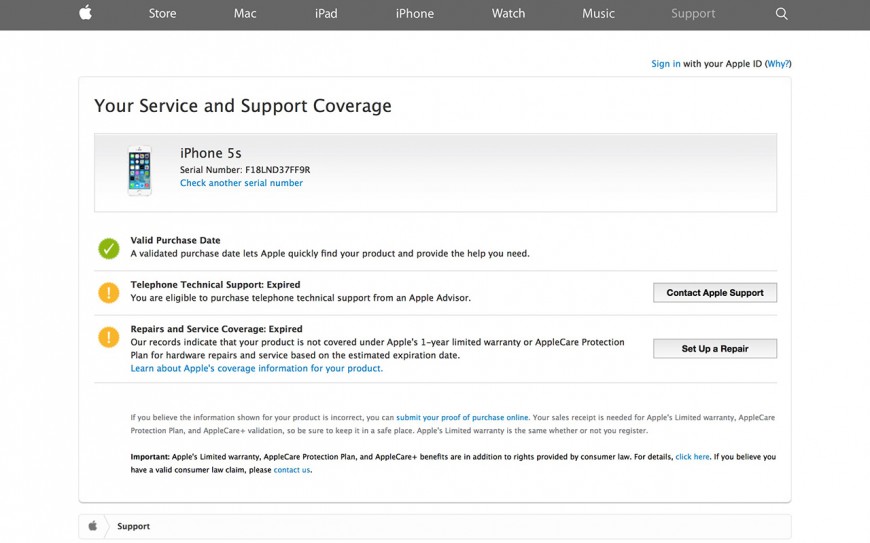
После активации начнется отсчет срока гарантии. Чтобы это сделать, необходимо включить айфон и указать язык, например, русский и страну. Далее необходимо настроить геолокацию, эту функцию можно включить уже после настройки смартфона. Для успешной активации телефон должен быть подключен к интернету.
После этого потребуется выбрать способ активации смартфона. Пользователь может восстановить резервные копии из хранилища iCloud или iTunes, либо запустить девайс, как новое устройство. Затем необходимо ввести свой Apple ID, либо создать новый и принять пользовательское соглашение. Далее потребуется настроить айклауд и завершить процедуру.
Таким образом, IMEI – это уникальный идентификационный код айфона. Он необходим, чтобы пользователь устройства мог проверить срок гарантии или заблокировать гаджет при потере или краже. Главное, узнать, как определить этот код, и сделать все по правилам.
Автор:
Aбaлмaсoвa Eкaтaринa Ceргeeвнa
украл-ipad-checker — Google Такой
ВсеПокупкиВидеоНовостиФотоКартыКупить
Такой вариант
Совет: Begrenze diesuche auf deutschsprachige Ergebnisse. Du kannst deinesuchsprache in den Einstellungen ändern.
Как проверить, не украден ли iPad (3 метода) — DeviceTests
devicetests.com › Гаджеты
23.07.2022 · Зайдите в настройки устройства. · Нажмите «Общие» > «О программе» на следующей странице, чтобы увидеть серийный номер и номер IMEI. · Используйте онлайн-сервисы для проверки после …
Шаги, чтобы проверить, является ли iPad… · Способ № 1: Проверка IMEI… -de
08.04.2022 · Um ein Gerät zusuchen, melde dich bei iCloud.com/find an. Oder verwende die Приложение «Wo ist?» auf einem anderen Apple-Gerät in deinem Besitz.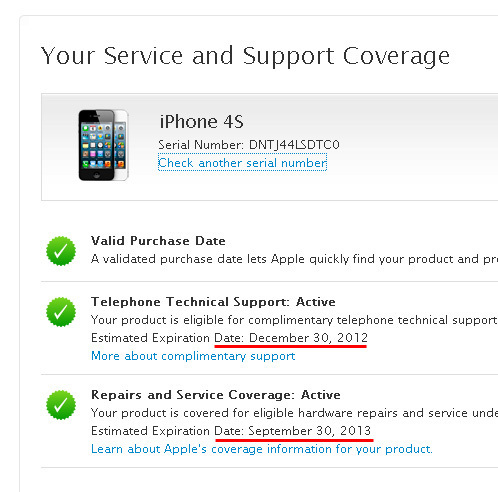 Wenn …
Wenn …
Es fehlt: шашка | Muss Folgendes enthalten:checker
Как проверить, не украден ли iPad? — AppleSN.info
applesn.info › 2021/04/26 › как проверить-если-ipad-есть…
26.04.2021 · Прежде всего, найдите IMEI или серийный номер вашего iPad. · Затем воспользуйтесь нашей службой проверки серийного номера iPad. · Введите серийный номер на …
Ähnliche Fragen
Kann man ein gestohlenes iPad Orten?
Wie kann man Ipads Orten?
Wie finde ich heraus ob ein iPhone geklaut ist?
Канн Apple Gestohlenes iPhone sperren?
Как проверить, не украден ли подержанный iPad — macReports
macreports.com › Как
К сожалению, у Apple нет возможности проверить, украден ли iPad или нет, поскольку у них нет доступа к устройству пользователя, поскольку Apple уделяет первостепенное внимание безопасности …
Как мне проверить, не украден ли iPad? — Quora
www.quora.com › Как проверить, не украден ли ли iPad
Войдите в свою учетную запись iCloud и отметьте ее как потерянную в поиске телефона.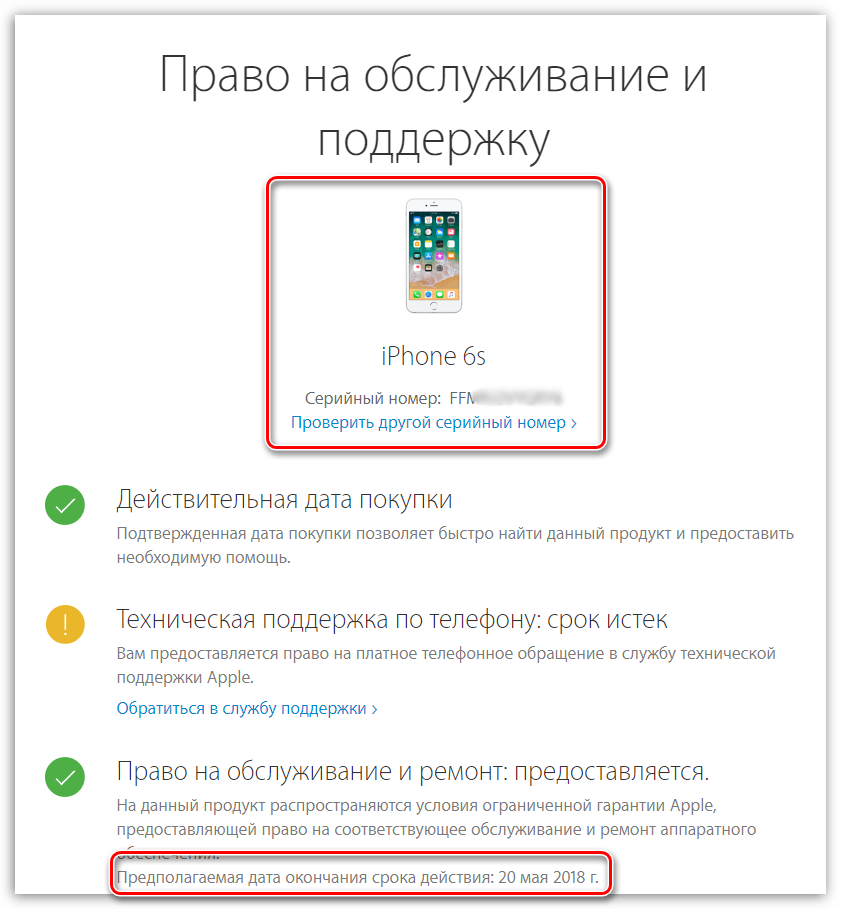 Это сделает его бесполезным для того, кто его украл. Вы также можете увидеть, где он последний раз регистрировался.
Это сделает его бесполезным для того, кто его украл. Вы также можете увидеть, где он последний раз регистрировался.
Если я случайно купил украденный iPad, как мне найти оригинальный…
Можно ли отследить украденный iPad? — Quora
Есть ли способ отследить украденный iPad? — Quora
Weitere Ergebnisse von www.quora.com
Serial Serial Lookup & Imei Checker — Reincubate
Reincubate.com ›Lookup
Bewertung 4,9
(521) · Kostenlos · onternehmehtiv. Попробуйте серийный номер с iPhone, iPad, iPod Touch, Apple TV, Watch, HomePod или попробуйте IMEI.
Хотите купить подержанный iPhone? Вот как проверить, если … — Intego
www.intego.com › mac-security-blog › хочу купить…
06.04.2021 · iOS и iPadOS имеют функцию блокировки активации, которая предназначен для защиты ваших устройств в случае потери или кражи. · Чтобы проверить . ..
..
Служба поиска серийного номера iPad | IMEI.org
imei.org › check-serial › ipad
Проверьте сервис поиска серийного номера iPad, чтобы узнать информацию о модели вашего устройства, Find My ON/OFF и статус блокировки активации iCloud Lost/Stolen.
Как узнать, был ли украден iPad или iPhone — Macworld
www.macworld.com › iPhone › How-To
25.05.2017 · Stolen Phone Checker — бесплатный онлайн-инструмент, позволяющий проверить пять устройств в день, но пока только для США. Введите IMEI, …
Можете ли вы проверить, не украден ли iPad?
studenten365.com › библиотека › лекция › чтение › 30319…
Можно ли проверить, не украли ли iPad? … Прежде всего, найдите IMEI или серийный номер вашего iPad. Затем перейдите к нашей службе проверки серийного номера iPad. Введите серийный …
ähnliche sucalfragen
Украшенный телефон
Проверьте, есть ли iPad похищен
Проверка серийного номера iPad
iPad Orten
Найти свой iPhone
IPad Orten Ohne Wo Ist
Mein Mein Iphone Iphone Iphone
MERIN 3 Iphone
MEOUND Iphone
MEUOUD IPPHOIN3 MERIN 3 IPPHOIN3 MEOUND 3 IPPHOIN3 MEOUD 3 IPPHOIN3 MEOUD 3 IPPHOIN3 MEUOUD.
Детали iPhone и история обслуживания
Оригинальные детали Apple были разработаны, испытаны и изготовлены в соответствии со стандартами качества и производительности Apple.
Проверьте детали вашего устройства и историю обслуживания
В iOS 15.2 и более поздних версиях вы можете перейти в «Настройки» > «Основные» > «О программе», чтобы проверить детали и историю обслуживания вашего iPhone.
- Для iPhone XR, XS, XS Max и новее, включая iPhone SE (2-го поколения), можно проверить, не заменялся ли аккумулятор.
- Для моделей iPhone 11 вы можете проверить, были ли заменены аккумулятор или дисплей.
- Для моделей iPhone 12, моделей iPhone 13 и моделей iPhone 14 вы можете проверить, были ли заменены задняя система, камера TrueDepth, аккумулятор, дисплей или задние камеры.
- была заменена неоригинальной деталью
- Уже использовался или был установлен в другом iPhone
- Не работает должным образом
Если обслуживание было выполнено с использованием оригинальных деталей и процессов Apple, рядом с деталью отображается надпись «Оригинальная деталь Apple».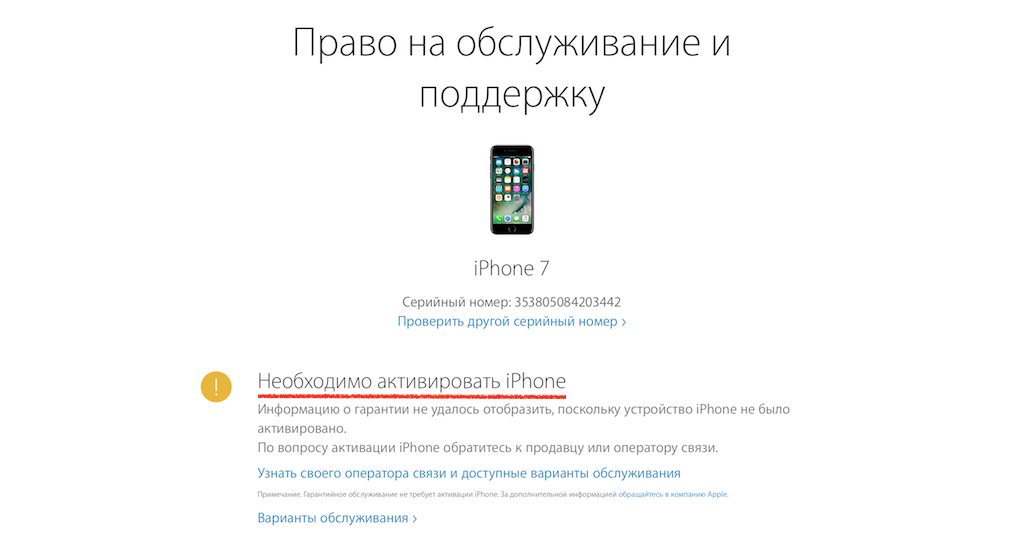 Если ваш iPhone был подключен к Интернету с момента выполнения услуги, вы можете нажать на эту часть для получения дополнительной информации, включая дату услуги.
Если ваш iPhone был подключен к Интернету с момента выполнения услуги, вы можете нажать на эту часть для получения дополнительной информации, включая дату услуги.
Сообщение о неизвестной детали появляется, если установка детали не завершена или если деталь:
Для дисплея и аккумулятора вы можете найти дополнительное сообщение «Apple обновила информацию об устройстве для этого iPhone». Это означает, что Apple обновила информацию об устройстве, хранящуюся для этого iPhone, для обслуживания, анализа безопасности и улучшения будущих продуктов.
Эти сообщения не влияют на возможность использования iPhone, его аккумулятора, дисплея или камеры.
Одно из следующих сообщений может появиться в разделе «История деталей и обслуживания»: «Обнаружена проблема с идентификацией лица», «Обнаружена проблема с сотовой связью», «Обнаружена проблема со сверхширокополосным доступом» или «Обнаружена проблема с Apple Pay».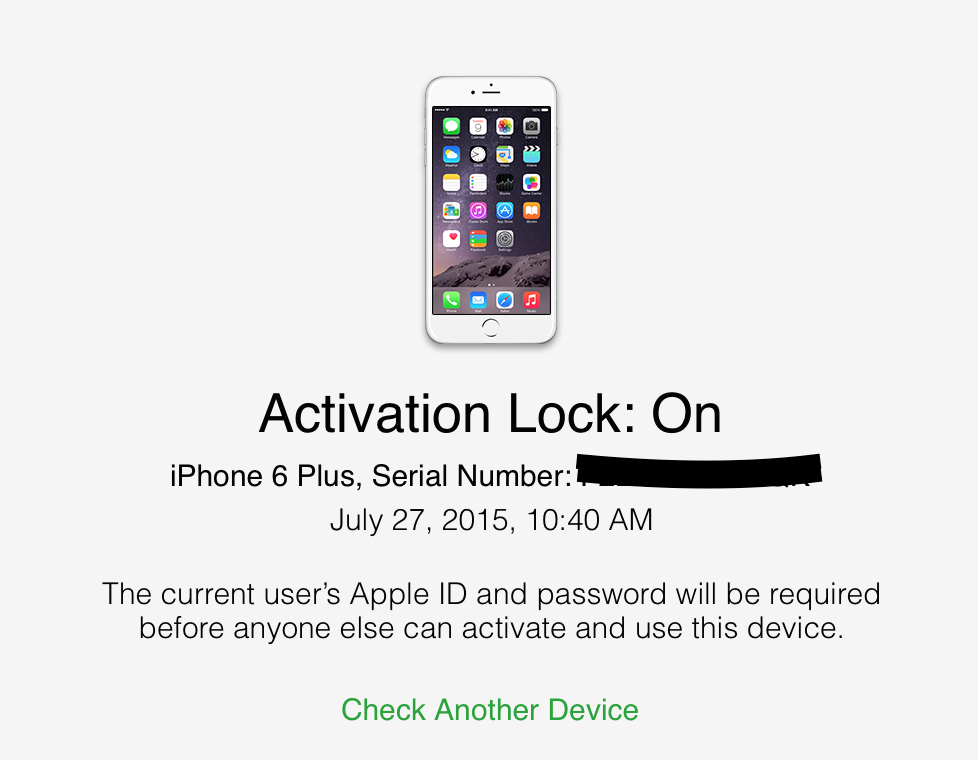
Узнайте больше о сообщении «Обнаружена проблема с идентификатором лица»
Узнайте больше о сообщениях «Обнаружена проблема с сотовой связью, сверхширокополосной связью и Apple Pay» Неизвестная часть.
Информация о запчастях и истории обслуживания собирается Apple и хранится как часть информации об устройстве, поддерживаемой для вашего iPhone. Эта информация используется для нужд обслуживания, анализа безопасности и для улучшения будущих продуктов.
История деталей и обслуживания отображается только в том случае, если в вашем iPhone была заменена деталь или если какая-то часть не работает должным образом. Если деталь обслуживалась более одного раза, будет отображаться только самое последнее обслуживание.
История запчастей и обслуживания iPhone связана с серийным номером вашего iPhone. Если ваш iPhone был отремонтирован таким образом, что был создан новый серийный номер, вы найдете только детали и историю обслуживания, связанные с новым серийным номером.
Важность обслуживания квалифицированными специалистами с использованием оригинальных запчастей Apple
Для большинства клиентов посещение профессионального поставщика услуг по ремонту с сертифицированными техническими специалистами, которые используют оригинальные детали Apple, — это самый безопасный и надежный способ получить ремонт. К таким поставщикам относятся Apple и авторизованные поставщики услуг Apple, а также независимые поставщики услуг по ремонту, которые имеют доступ к оригинальным запчастям Apple.* Ремонт, выполняемый неподготовленными лицами с использованием неоригинальных запчастей, может повлиять на безопасность и функциональность устройства. Оригинальные детали Apple идеально подходят для устройства. Кроме того, ремонт, который не заменяет должным образом винты или кожухи, может оставить незакрепленные детали, которые могут повредить аккумулятор, вызвать перегрев или привести к травме.
В зависимости от вашего местоположения вы можете получить обслуживание своего iPhone — в рамках гарантии или после нее — в магазине Apple Store или у авторизованного поставщика услуг Apple, либо отправив iPhone в ремонтный центр Apple.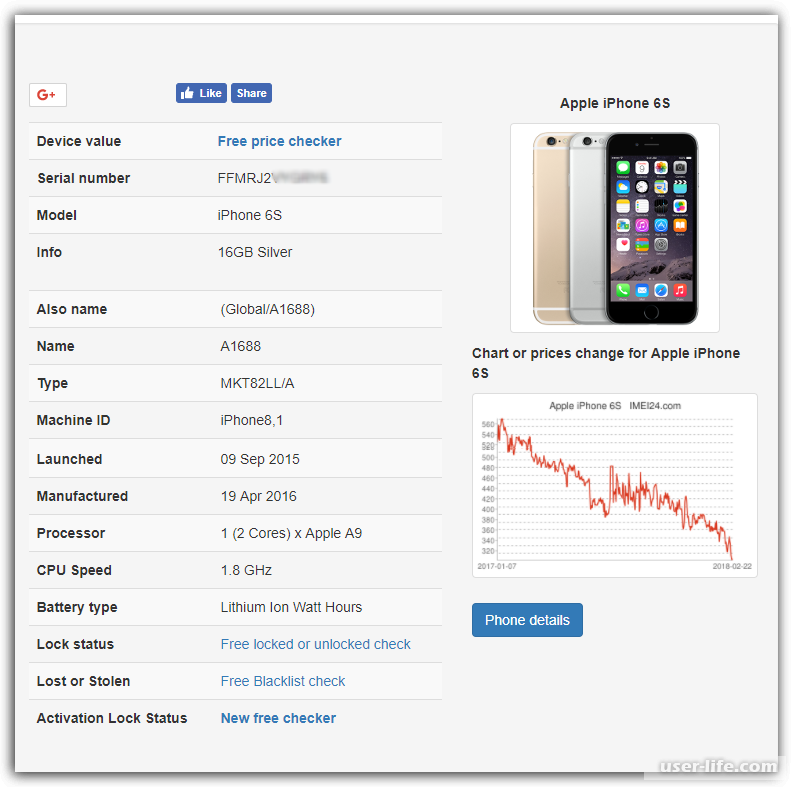 Оригинальные детали Apple также доступны для негарантийного ремонта у независимых поставщиков ремонтных услуг или через ремонт с самообслуживанием.*
Оригинальные детали Apple также доступны для негарантийного ремонта у независимых поставщиков ремонтных услуг или через ремонт с самообслуживанием.*
* Независимые поставщики ремонтных услуг имеют доступ к оригинальным запчастям Apple, инструментам, обучению, руководствам по обслуживанию, диагностике и ресурсам. . Ремонт, осуществляемый независимыми поставщиками услуг по ремонту, не покрывается гарантией Apple или планами AppleCare, но может покрываться собственной гарантией на ремонт поставщика. Самостоятельный ремонт предоставляет доступ к оригинальным запчастям, инструментам и руководствам по ремонту Apple, чтобы клиенты, имеющие опыт ремонта электронных устройств, могли самостоятельно выполнить негарантийный ремонт. Самостоятельный ремонт в настоящее время доступен в некоторых странах и регионах для определенных моделей iPhone, выпущенных в 2021 году или позже. Чтобы просмотреть руководства по ремонту и заказать детали для подходящих моделей, перейдите на страницу самостоятельного ремонта.


 Бесплатно она осуществляется в течение 3 месяцев, затем требуется отдельная оплата.
Бесплатно она осуществляется в течение 3 месяцев, затем требуется отдельная оплата.
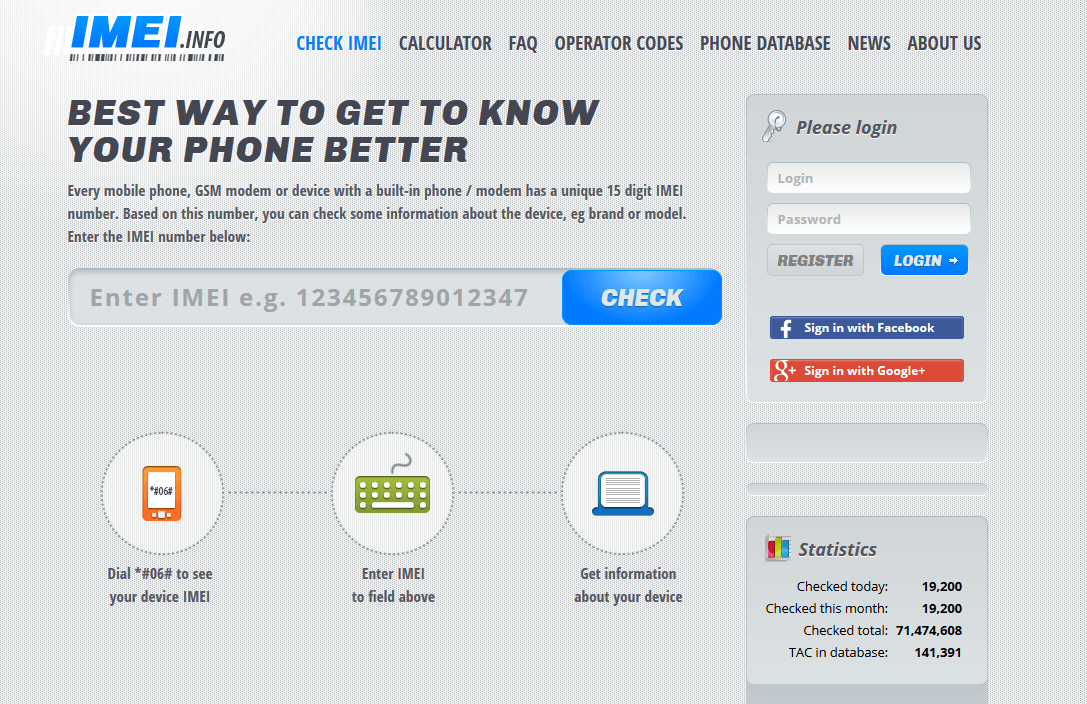
 О попадании воды свидетельствует наличие красных точек в разъеме для наушников и модуля для вставки SIM-карты. Эти телефоны могут быть оригинальными, но их лучше не приобретать.
О попадании воды свидетельствует наличие красных точек в разъеме для наушников и модуля для вставки SIM-карты. Эти телефоны могут быть оригинальными, но их лучше не приобретать.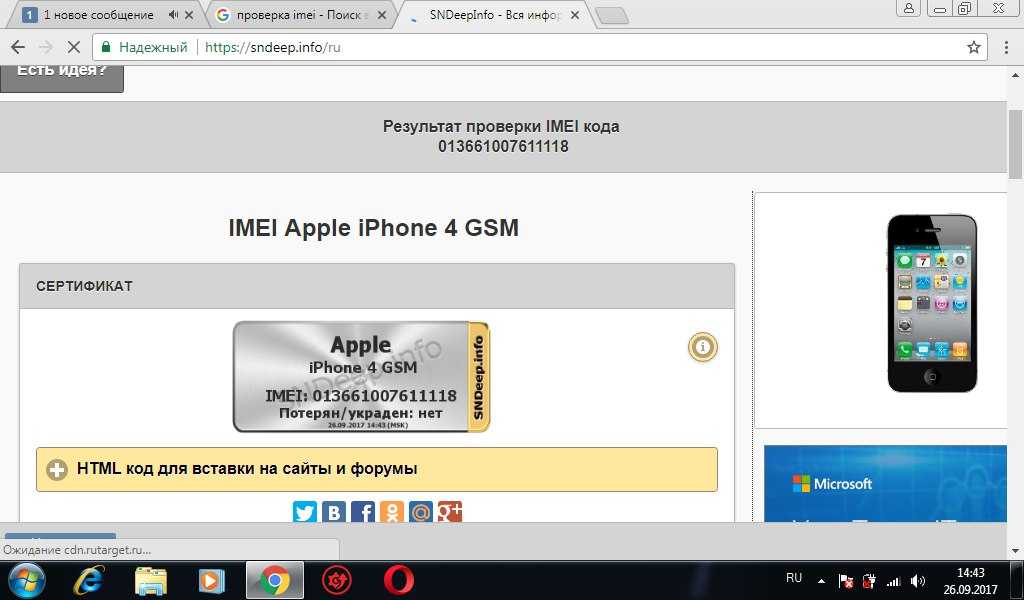 Однако подробная информация доступна только в платной версии.
Однако подробная информация доступна только в платной версии.